CCF 파일의 장치 변환 스크립트에는 다음 정보가 들어 있습니다.
- 장치 스타일 설정 값
- AutoCAD® 블록이 포함된 도면에 대한 참조
스크립트와 블록을 사용하여 장치 스타일 및 연관된 뷰가 작성됩니다.
기존 블록 라이브러리의 블록을 사용하여 장치 스타일 세트를 작성하는 경우 변환 스크립트를 작성해야 합니다. 기존 장치 스타일 세트를 사용자화하는 경우 기존 스타일을 개별 구성요소로 변환한 결과 스크립트가 이미 있으며 대신 이 스크립트를 수정할 수 있습니다.
장치 변환 스크립트를 작성하려면
- 다음을 클릭합니다.



 .
.
- 장치 배치 변환 대화상자의 변환 스크립트 파일 아래에서 작성을 클릭합니다.
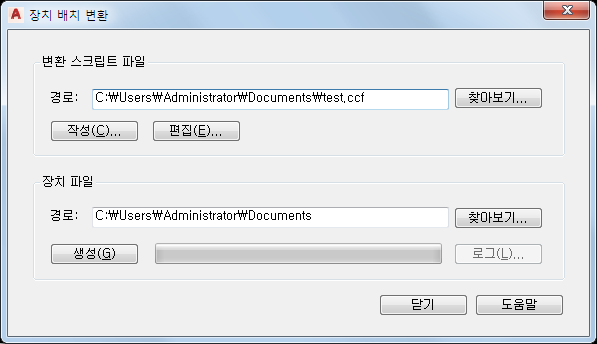
- 장치 변환 스크립트 대화상자의 변환 아래에서 장치 스타일로 변환할 블록이 포함된 파일을 지정합니다.
원하는 작업... 할 일... 단일 도면의 블록 변환 도면을 클릭하고 찾아보기를 클릭한 다음 도면을 선택하고 열기를 클릭합니다. 폴더에 있는 모든 도면의 블록 변환 폴더를 클릭하고 찾아보기를 클릭한 다음 폴더를 선택하고 확인을 클릭합니다. - 변환 템플릿 아래의 경로에 대해 변환 스크립트를 작성하는 데 사용할 변환 템플릿(사용자 컨텐츠 템플릿 또는 CCT 파일)을 지정합니다. 주: 변환 템플릿은 작성하는 변환 스크립트의 설정 기본값을 지정하는 메커니즘입니다. 스크립트가 작성되면 필요에 따라 설정을 사용자화할 수 있습니다.
원하는 작업... 할 일... 템플릿 작성 작성을 클릭합니다. 파일 열기 상자에서 새 템플릿의 위치를 지정하고 파일 이름에 해당 이름을 입력합니다. 저장을 클릭합니다. 변환 템플릿 대화상자에서 템플릿 설정 값을 지정합니다. 닫기를 클릭하여 장치 변환 스크립트 대화상자로 돌아갑니다. 기존 템플릿 사용 찾아보기를 클릭합니다. 파일 열기 상자에서 기존 템플릿을 선택하고 열기를 클릭합니다. 주: 템플릿을 사용하기 전에 변경하려면 편집을 클릭합니다. 변환 템플릿 대화상자에서 템플릿 설정 값을 수정합니다. 닫기를 클릭하여 장치 변환 스크립트 대화상자로 돌아갑니다.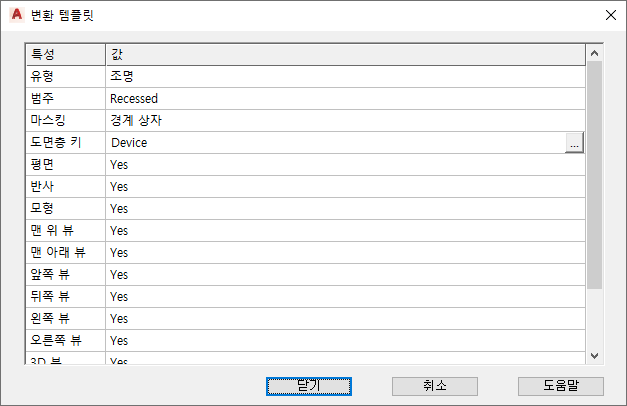
- 장치 변환 스크립트 대화상자의 변환 스크립트 아래에서 찾아보기를 클릭하고 이 변환 스크립트에 대해 작성할 CCF 파일의 위치를 지정합니다.
원하는 작업... 할 일... 새 변환 스크립트 작성 파일 선택 대화상자에서 새 스크립트의 위치를 지정하고 이름을 입력한 다음 저장을 클릭합니다. 기존 스크립트의 컨텐츠 덮어쓰기 파일 선택 상자에서 기존 스크립트를 선택하고 저장을 클릭한 다음 예를 클릭하여 스크립트의 컨텐츠를 덮어쓸 수 있도록 확인합니다. - 생성을 클릭합니다.
- 스크립트가 작성되면 닫기를 클릭하여 장치 배치 변환 대화상자로 돌아가서 장치 스타일을 작성합니다.